随着智能穿戴设备的普及,智能手表已成为了众多科技爱好者的心头好。新表智能手表因其精致的设计和强大的功能,深受消费者青睐。然而,正确的充电方法不仅关系到...
2025-04-19 7 步骤
随着互联网技术的发展,越来越多的智能设备进入我们的生活。网关作为连接各个设备与互联网的重要桥梁,其设置就显得尤为重要。无论您是想要将电脑、手机还是智能家居设备连接上网,了解如何设置网关是第一步。本文将详细指导您完成网关支持所有设备的设置步骤,以确保您的设备能够顺利接入网络。
在开始设置网关之前,我们需要了解一些基础概念和前期准备工作。确定您网关的型号和品牌,不同设备的设置方式可能会有所差异。接着,准备您的网络账号信息,这通常包括您的上网账号和密码。确认您拥有网关的管理员权限,以便进行必要的配置更改。
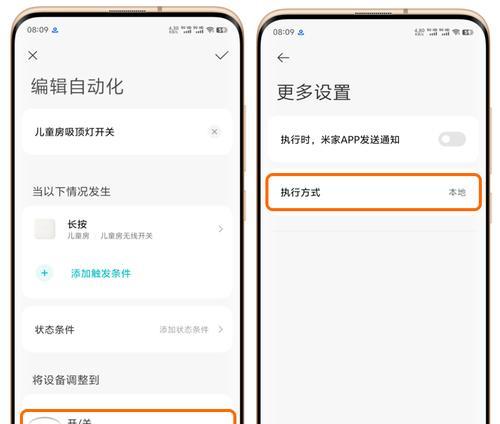
连接步骤
1.检查网关设备:确保网关设备硬件完好无损,并已接通电源。
2.连接调制解调器:将宽带线(DSL或光纤线)连接到网关的WAN(广域网)接口。
3.连接路由器:使用网线将网关的LAN(局域网)接口连接至无线路由器(如果使用)。
4.连接终端设备:将网线连接至电脑,或确保手机、平板等设备已开启Wi-Fi功能并搜索到网关发出的无线网络信号。
注意事项
在连接设备时,需要确保连接正确无误。如有必要,请参照网关和路由器的说明书进行操作。
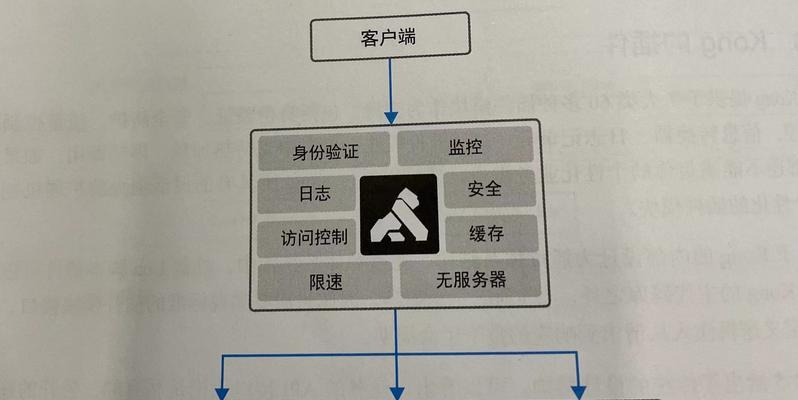
进入网关管理界面
1.找到网关的IP地址:通常网关背面会标注IP地址和默认登录名与密码。
2.在电脑浏览器中输入网关IP地址:打开浏览器,在地址栏输入网关的IP地址。
3.登录网关管理界面:在弹出的登录界面输入预设的管理员账号和密码。
设置网络参数
1.修改上网账号和密码:在管理界面的网络设置部分,输入您的上网账号和密码。
2.设置无线网络:配置无线网络名称(SSID)和密码,以保护您的网络安全。
3.启用DHCP服务(如未启用):确保网关能自动为连接的设备分配IP地址。
更新固件(如有需要)
1.检查固件版本:在管理界面中找到固件或软件更新部分。
2.下载最新固件:如果存在更新,请下载适用于您网关型号的最新固件。
3.执行固件更新:按照指示完成固件的更新过程。
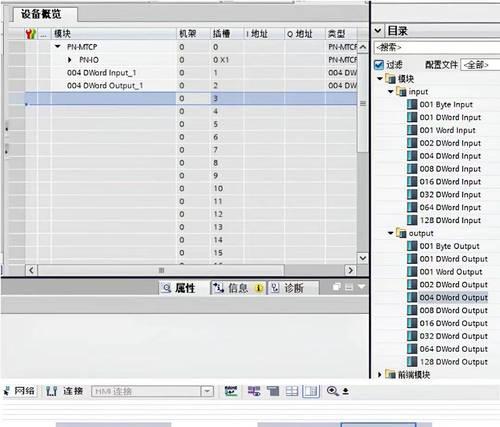
防火墙与访问控制
1.开启防火墙功能:确保网关的防火墙功能处于启用状态。
2.设置访问控制列表:允许或禁止特定设备访问网络。
设置家长控制(如有此功能)
1.设定上网时间:为孩子或员工设定合理的上网时间。
2.过滤不适当内容:设定过滤规则,阻止访问不健康网站。
连接检测
1.检查有线连接:确保电脑或其他有线设备可以正常上网。
2.检查无线连接:手机或平板应能搜索到无线网络并成功连接。
故障排除
如果在测试过程中遇到问题,可以:
1.重启网关:有时候简单的重启可以解决连接问题。
2.检查配置错误:再次确认所有设置是否正确。
3.联系技术支持:如果问题依旧,联系设备供应商寻求帮助。
设置网关是一个系统工程,需要耐心和细心。通过以上步骤的指导,您应该能够完成网关支持所有设备的设置。务必在完成每一步后检查网络是否正常运行,确保您的设备都能顺利接入互联网。如您在操作过程中有任何疑问,欢迎留言探讨,我们将尽快为您解答。
标签: 步骤
版权声明:本文内容由互联网用户自发贡献,该文观点仅代表作者本人。本站仅提供信息存储空间服务,不拥有所有权,不承担相关法律责任。如发现本站有涉嫌抄袭侵权/违法违规的内容, 请发送邮件至 3561739510@qq.com 举报,一经查实,本站将立刻删除。
相关文章

随着智能穿戴设备的普及,智能手表已成为了众多科技爱好者的心头好。新表智能手表因其精致的设计和强大的功能,深受消费者青睐。然而,正确的充电方法不仅关系到...
2025-04-19 7 步骤

音箱是家庭影院和音乐爱好者必不可少的设备,其音质好坏直接影响到听觉体验。分频器作为音箱中负责分离不同频率信号的重要组件,一旦出现故障就会影响整个系统的...
2025-04-19 6 步骤

随着科技的不断进步,机顶盒成为了家庭娱乐的重要组成部分。不过,在日常使用中,机顶盒偶尔也会出现故障。当你面对一个需要维修或升级的机顶盒时,了解如何拆解...
2025-04-18 6 步骤

宝碟中置音箱以其优质的音质和精巧的设计深受音响爱好者的喜爱。然而,随着使用时间的推移,用户可能会因为清洁、维护或者升级设备的需要而需要拆卸音箱。宝碟中...
2025-04-18 7 步骤

随着汽车文化的普及,行车音箱已经成为许多驾驶者提升行车体验不可或缺的一部分。然而,音箱的接线工作并非每个车主都熟悉。本文将详细指导您行车音箱的正确接线...
2025-04-16 10 步骤

在如今互联网资源丰富、科技迅速发展的时代,孩子对电子产品的喜爱也在不断增长。音箱视频作为一款集趣味与教育于一体的产品,吸引了越来越多的小朋友和家长的关...
2025-04-15 12 步骤